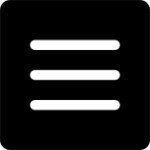 Після інсталяції на комп’ютері кілька операційних систем, наприклад, Vista і Windows 7 початкові налаштування меню завантаження збиваються, приводячи до того, що при кожному запуску ПК доводиться вибирати, з якою ж ОС завантажитися і які при цьому застосувати параметри. Процес, скажімо так, малоприємний, так як часу забирає чимало. В такому випадку повернути ситуацію в своє русло допоможе відновлення первісного вигляду меню завантаження через редагування порядку запуску систем у завантаженні Windows. При цьому виконати його можна не одним способом.Зміст
Після інсталяції на комп’ютері кілька операційних систем, наприклад, Vista і Windows 7 початкові налаштування меню завантаження збиваються, приводячи до того, що при кожному запуску ПК доводиться вибирати, з якою ж ОС завантажитися і які при цьому застосувати параметри. Процес, скажімо так, малоприємний, так як часу забирає чимало. В такому випадку повернути ситуацію в своє русло допоможе відновлення первісного вигляду меню завантаження через редагування порядку запуску систем у завантаженні Windows. При цьому виконати його можна не одним способом.Зміст
Варіант № 1: Налагодження через панель управління «Система»
Для того щоб запустити процес відновлення налаштувань і прибрати додаткові варіанти завантаження з завантажувача Windows цим методом, для початку потрібно увійти в розділ «Система». Зробити це можна по-різному:
- клацаем правою кнопкою миші по ярличку «Комп’ютер» на робочому столі і вибираємо в меню вкладку «Властивості»;
- входимо в «Пуск», відкриваємо розділ «Панель управління» і тиснемо пункт «Система»:

У будь-якому випадку на екрані з’явиться віконце «Система». В ньому знаходимо і вибираємо розділ «Додаткові параметри системи», а потім клікаємо у діалоговому системному вікні навпроти вкладки «Завантаження і відновлення» кнопочку «Параметри»:
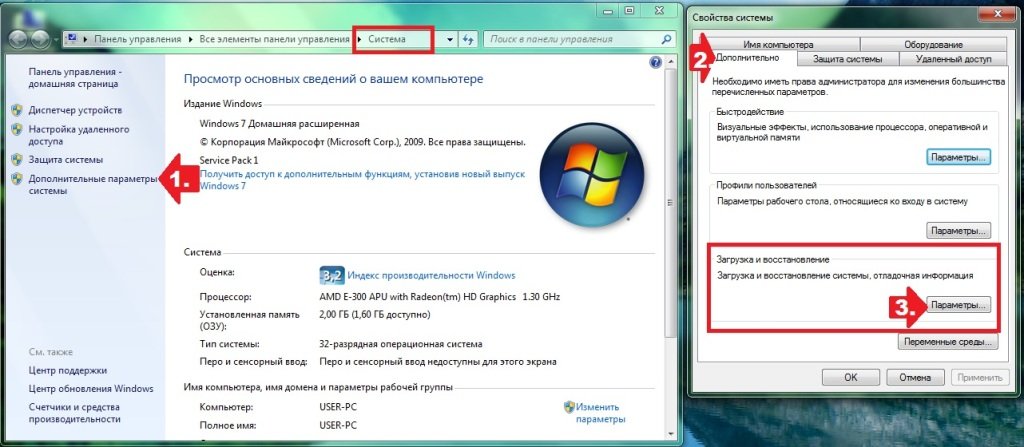
В результаті користувачам надаються можливості:
- змінити порядок запуску операційних систем шляхом вибору ОС, яка завантажується за замовчуванням;
- визначити час очікування (таймаут) перед запуском системи;
- прибрати відображення списку доступних ОС в меню завантаження:

Мабуть, нескладно помітити, що плюсом такого способу є простота і швидкість вирішення завдання з редагуванням меню завантаження. Проте навряд чи буде логічно заперечувати, що з його допомогою можна визначити лише основні параметри запуску Windows.
Варіант № 2: Налаштування за допомогою утиліти «Конфігурація системи»
Прибрати з завантажувача Windows зайві варіанти операційних систем, встановлених на комп’ютері, можливо також через редагування налаштувань в утиліті «Конфігурації системи». Відкрити її можна різними методами:
- за допомогою команди msconfig, заданої для програмки «Виконати» (відкриваємо натисканням
 і R на клавіатурі) або диспетчера завдань (запускаємо гарячими клавішами Ctrl+Shift+Esc);
і R на клавіатурі) або диспетчера завдань (запускаємо гарячими клавішами Ctrl+Shift+Esc); - через пошуковий запит «конфігурація», введений в меню «Пуск».
Так чи інакше, після того як системне віконце «Конфігурація системи» з’явиться на екрані монітора, для відновлення стандартного методу запуску Windows потрібно увійти в розділ «Завантаження». Тут, зокрема, можна виконати такі параметри, як:
- прибрати зайву запис з завантажувача Windows;
- призначити одну ОС для запуску за замовчуванням;
- виставити таймаут при старті системи;
- встановити максимум пам’яті, число виконуваних процесів, блокування PCI:

Завдяки простому і зрозумілому інтерфейсу утиліти процес виконання кожного з таких дій не представляє ніякої складності. Наприклад, для того щоб прибрати непотрібну ОС з меню запуску досить клацнути по ній мишкою і натиснути кнопку «Видалити». Відповідно в розділі «Таймаут» встановлюється час відстрочки старту системи і так далі.
Варіант № 3: Відновлення стандартних налаштувань через команду bcdedit.exe
Процес відновлення стандартної завантаження на комп’ютері ОС можна запустити за допомогою роботи в утиліті bcdedit.exe. Знаходиться вона в папці WindowsSystem32, однак запустити її можна тільки на правах адміністратора через командний рядок.
Для цього найпростіше, звичайно, скористатися пошуковою рядком, доступної в меню «Пуск». В цьому випадку порядок дій такий:
- входимо в «Пуск» і задаємо для пошуку cmd;
- натискаємо правою кнопкою мишки по отобразившемуся результату в списку програм і визначаємо для нього «Запуск від імені адміністратора»:
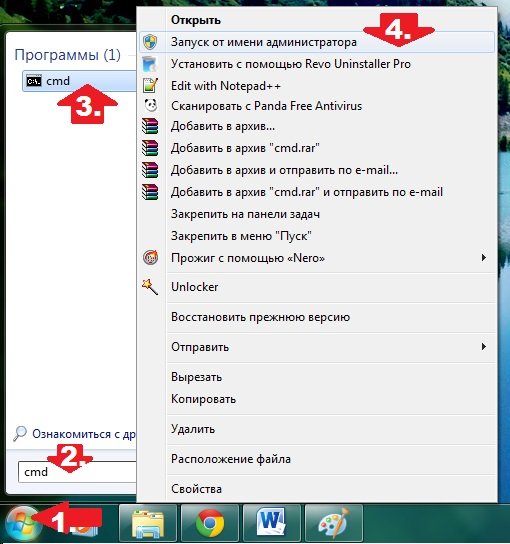
Після того як відкриється «Командний рядок» у першу чергу варто подбати про збереження резервної копії завантажувача для подальшого доступу до швидкого відновлення даних. Для цього на диску C створюємо папку BCDREZ, а потім вбиваємо в командний рядок значення bcdedit /export C:BCDREZbcd і тиснемо Enter. Надалі для скасування всіх змін і відновлення базових налаштувань досить буде скористатися командою bcdedit /import C:BCDREZbcd.
В цілому ж утиліта bcdedit.exe дає найширші можливості для налагодження завантажувача операційних систем, основні з яких виглядають так:
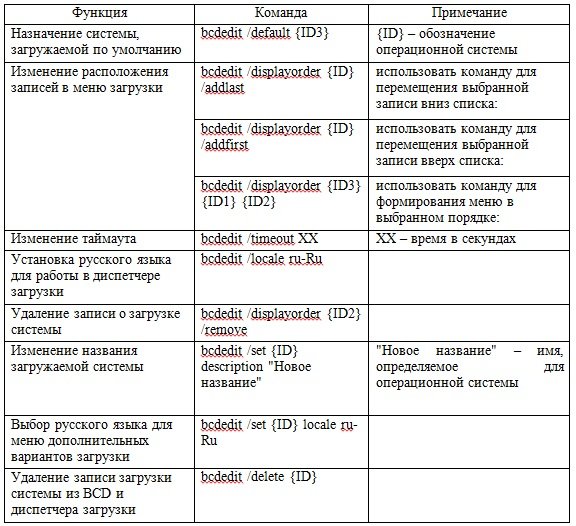
При цьому дізнатися всі необхідні дані про встановлених на ПК операційних системах можна за допомогою команди bcdedit:
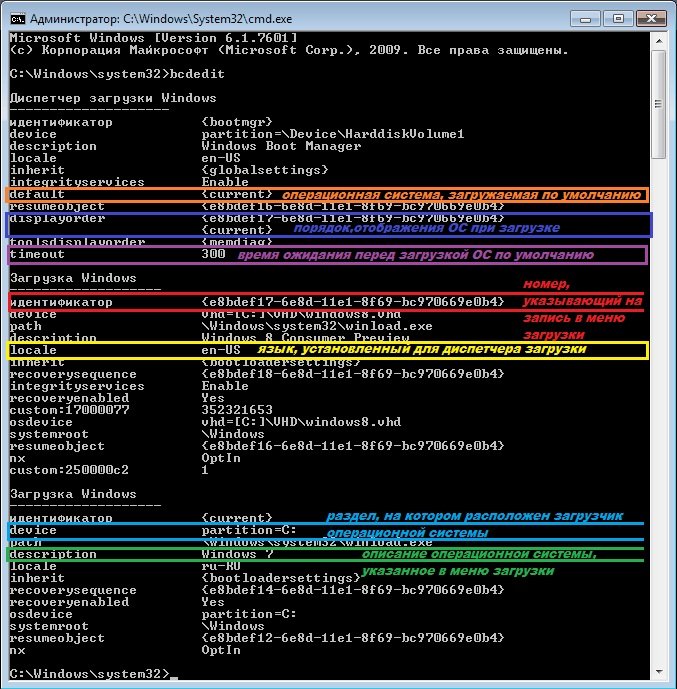
Як бачите, налаштувати завантажувач Windows досить просто незалежно від обраного методу.

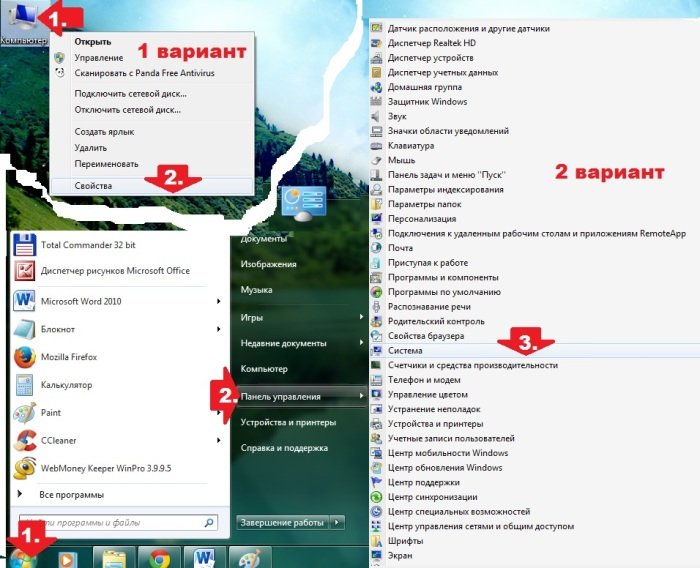
 і R на клавіатурі) або диспетчера завдань (запускаємо гарячими клавішами Ctrl+Shift+Esc);
і R на клавіатурі) або диспетчера завдань (запускаємо гарячими клавішами Ctrl+Shift+Esc);
